
สารบัญ:
- ผู้เขียน John Day [email protected].
- Public 2024-01-30 13:04.
- แก้ไขล่าสุด 2025-01-23 15:12.
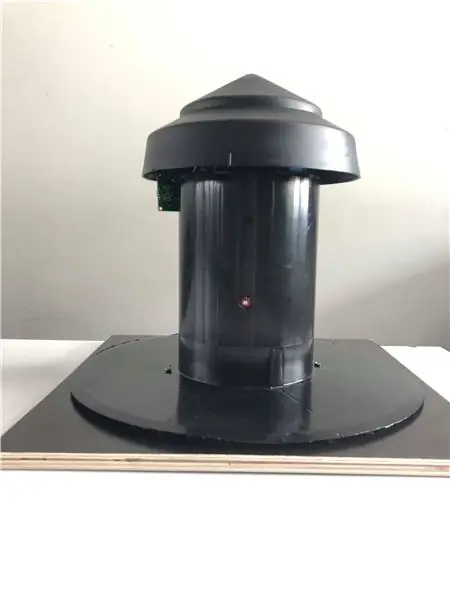

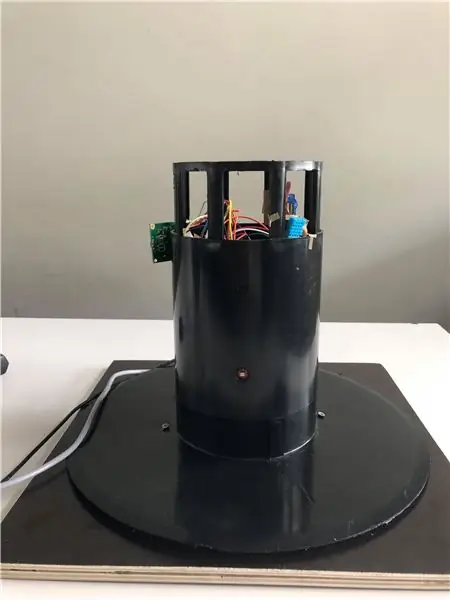
ในโครงการนี้ เราจะสร้างสถานีตรวจอากาศที่จะวัดอุณหภูมิ ความชื้น และดัชนี UV โดยใช้ Raspberry Pi, Python (การเข้ารหัส), MySQL (ฐานข้อมูล) และ Flask (เว็บเซิร์ฟเวอร์)
เสบียง
ส่วนประกอบที่จำเป็นสำหรับโครงการนี้
เป็น:
- ฝาปิด
- เซ็นเซอร์ความชื้น DHT11
- เซ็นเซอร์อุณหภูมิ DS18B20
- เซ็นเซอร์ยูวี GUVA-S12SD
- จอ LCD
- เซอร์โวมอเตอร์
-MCP3008
- ราสเบอร์รี่ Pi 3
- ทริมเมอร์
- ค่าใช้จ่ายทั้งหมดอยู่ที่ประมาณ 110 ยูโร
เครื่องมือที่ฉันใช้:
- สว่านทรงกรวย
- เทปกาวสองหน้า
ขั้นตอนที่ 1: วงจร
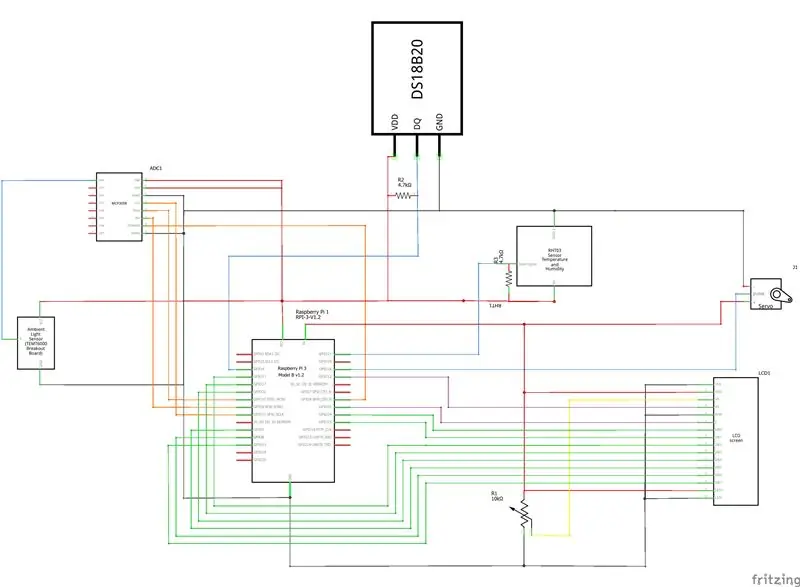
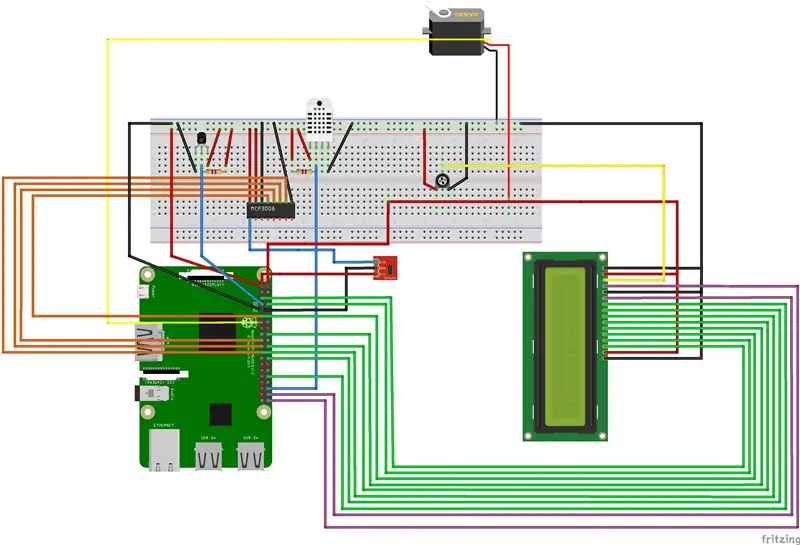

วงจร:
จอแอลซีดี:
- VSS กับพื้น Raspberry Pi
- VDD เป็น 5V. ของ Raspberry Pi
- V0 ถึงที่กันจอนขากลาง
- RS เป็น GPIO พิน
- R / W ถึงพื้น Raspberry Pi
- E ถึง GPIO พิน
- D4 ถึง GPIO พิน
- D5 ถึง GPIO พิน
- D6 ถึง GPIO พิน
- D7 ถึง GPIO พิน
- A ถึง 5V. ของ Raspberry Pi
- ที่กันจอนพื้นของ K ถึง Raspberry Pi
- ถึง 5V. ของ Raspberry Pi
- ไปยังขา LCD V0
- สู่พื้นดินของ Raspberry Pi
DHT11:
- VCC เป็น 3V3. ของ Raspberry Pi
- GND ถึงพื้น Raspberry Pi
- DAT ไปยัง GPIO pin 4. ของ Raspberry Pi
- 470 โอห์มระหว่าง VCC และ DAT
DS18B20:
- VCC เป็น 3V3. ของ Raspberry Pi
- GND ถึงพื้น Raspberry Pi
- DAT ไปยัง GPIO pin 4. ของ Raspberry Pi
-470 โอห์มระหว่าง VCC และ DAT
เซอร์โวมอเตอร์:
- VCC เป็น 5V. ของ Raspberry Pi
- GND ถึงพื้น Raspberry Pi
- DAT เป็นพิน GPIO ของ Raspberry Pi
MCP3008:
- VDD เป็น 3V3. ของ Raspberry Pi
- VREF เป็น 3V3. ของ Raspberry Pi
- AGND สู่พื้นของ Raspberry Pi
- CLK ถึง GPIO พิน 11 SCLK
- DOUT ถึง GPIO พิน 9 MISO
- DIN ถึง GPIO พิน 10 MOSI
- CS เป็น GPIO พิน 8 CE0
- DGND ถึงพื้น Raspberry Pi
- CH0 ถึง GUVA-S12SD (เซ็นเซอร์ UV)
ขั้นตอนที่ 2: DHT11

DHT11 เป็นดิจิตอล
เซ็นเซอร์อุณหภูมิและความชื้น ส่งออกไปยังขาดิจิตอล
ข้อกำหนด DHT11:
- ทำงานบน: 3.3 - 6V.
- ช่วงอุณหภูมิ: -40 - +80 ºC
- ความแม่นยำของอุณหภูมิ: ± 0.5 ºC
- ช่วงความชื้น: 0-100% RH
- ความแม่นยำของความชื้น: ± 2.0% RH
- เวลาตอบสนอง: วินาที
ขั้นตอนที่ 3: DS18B20

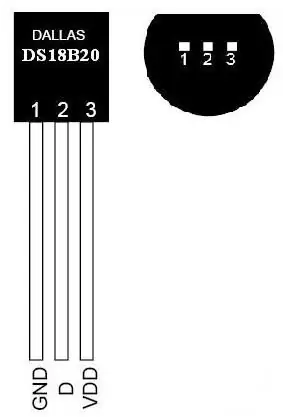
ข้อมูลจำเพาะของเซนเซอร์ DS18B20
- เซ็นเซอร์อุณหภูมิดิจิตอลที่ตั้งโปรแกรมได้
- สื่อสารโดยใช้วิธี 1-Wire
- แรงดันไฟฟ้าที่ใช้งาน: 3V ถึง 5V
- ช่วงอุณหภูมิ: -55 °C ถึง +125 °C.
- ความแม่นยำ: ±0.5°C.
- ที่อยู่ 64 บิตที่ไม่ซ้ำเปิดใช้งานมัลติเพล็กซ์
ขั้นตอนที่ 4: LCD

คอนโทรลเลอร์ LCD พร้อมโมดูลแสดงผล 16 × 2 ตัวอักษรพร้อมสีน้ำเงิน
แสงไฟและตัวอักษรสีขาว 2 บรรทัด 16 ตัวอักษรต่อบรรทัด คอนทราสต์สูงและมุมมองที่กว้าง คอนทราสต์ปรับได้โดยใช้ตัวต้านทานแบบปรับได้ (โพเทนชิออมิเตอร์ / ทริมเมอร์)
ข้อมูลจำเพาะ LCD 16 × 2 สีน้ำเงิน:
- ทำงานบน: 5V
- คอนทราสต์ที่ปรับได้
- ขนาด: 80 มม. x 35 มม. x 11 มม.
- จอแสดงผลที่มองเห็นได้: 64.5 มม. x 16 มม.
ขั้นตอนที่ 5: MCP3008


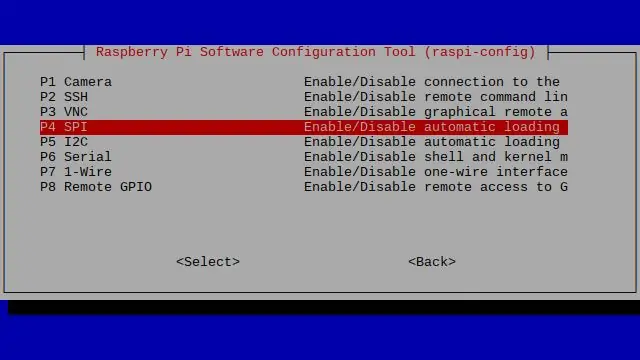
ตัวแปลงแอนะล็อกเป็นดิจิทัลหรือ AD-converter (ADC) จะแปลงสัญญาณอนาล็อก เช่น สัญญาณเสียงพูด เป็นสัญญาณดิจิทัล MCP3008 มีอินพุตแบบอะนาล็อก 8 ช่องและสามารถอ่านได้ด้วยอินเทอร์เฟซ SPI บน Arduino, Raspberry Pi, ESP8266 MCP จะแปลงแรงดันไฟฟ้าแอนะล็อกเป็นตัวเลขระหว่าง 0 ถึง 1023 (10 บิต)
เมื่อใช้ MCP3008 คุณต้องเปิดใช้งาน SPI คุณสามารถทำได้โดย (ภาพที่เพิ่มด้วยขั้นตอน):
- พิมพ์ในคอนโซล: sudo raspi-config
- การดำเนินการนี้จะเปิดยูทิลิตี raspi-config เลือก "ตัวเลือกการเชื่อมต่อ"
- เน้นตัวเลือก “SPI” และเปิดใช้งาน.
- เลือกและเปิดใช้งาน
- เน้นและเปิดใช้งาน
- เมื่อได้รับแจ้งให้รีบูตไฮไลต์และเปิดใช้งาน
- Raspberry Pi จะรีบูตและอินเทอร์เฟซจะเปิดใช้งาน
ขั้นตอนที่ 6: เซอร์โวมอเตอร์

ขนาด: 32 × 11.5 × 24 มม. (รวมแท็บ) 23.5 × 11.5 × 24 มม. (ไม่รวมแท็บ)
น้ำหนัก: 8.5g (ไม่รวมสายเคเบิลและตัวเชื่อมต่อ) 9.3g (รวมสายเคเบิลและตัวเชื่อมต่อ)
ความเร็ว: 0.12 วินาที/60 องศา (4.8 โวลต์) 0.10 วินาที/60 องศา (6.0 โวลต์)
แรงบิด: 1.5kgf-cm (4.8V) 2.0kgf-cm (6.0V)
แรงดันไฟฟ้า: 4.8V-6.0V
ประเภทตัวเชื่อมต่อ: ประเภท JR (สีเหลือง: สัญญาณ, สีแดง: VCC, สีน้ำตาล:GND)
ขั้นตอนที่ 7: UV-SENSOR GUVA-S12SD

ข้อมูลจำเพาะของเซนเซอร์ GUVA-S12SD
- แรงดันไฟฟ้าที่ใช้งาน: 3.3 V ถึง 5 V
- แรงดันไฟขาออก: 0 V ถึง 1 V (ดัชนี UV 0-10)
- เวลาตอบสนอง: 0.5 s
- ความแม่นยำ: ± 1 ดัชนี UV
- ความยาวคลื่น: 200-370 nm
- การบริโภค: 5 mA
- ขนาด: 24 x 15 mm
ขั้นตอนที่ 8: กรณี

ฉันใช้ฝาปิดสำหรับตัวถังซึ่งฉันเจาะรู 2 รูสำหรับอุณหภูมิและเซ็นเซอร์ UV, เซ็นเซอร์ความชื้น, เซอร์โวมอเตอร์และจอแอลซีดีติดตั้งอยู่ใน 1 รูที่ด้านบน ฝาครอบถูกติดตั้งบนกระดานเพื่อให้ดูดีขึ้น
ขั้นตอนที่ 9: ฐานข้อมูล
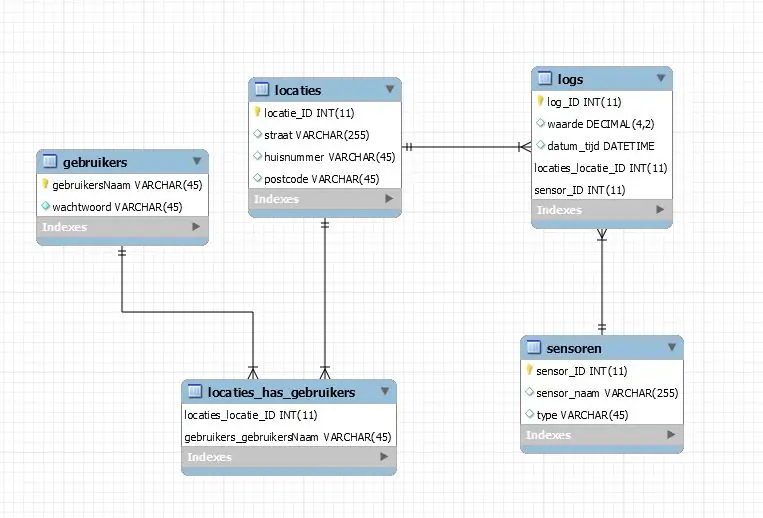
ขั้นตอนที่ 10: รหัส
github.com/NMCT-S2-Project-1/nmct-s2-project-1-QuintenDeClercq.git
แนะนำ:
การออกแบบเกมในการสะบัดใน 5 ขั้นตอน: 5 ขั้นตอน

การออกแบบเกมในการสะบัดใน 5 ขั้นตอน: การตวัดเป็นวิธีง่ายๆ ในการสร้างเกม โดยเฉพาะอย่างยิ่งเกมปริศนา นิยายภาพ หรือเกมผจญภัย
การตรวจจับใบหน้าบน Raspberry Pi 4B ใน 3 ขั้นตอน: 3 ขั้นตอน

การตรวจจับใบหน้าบน Raspberry Pi 4B ใน 3 ขั้นตอน: ในคำแนะนำนี้ เราจะทำการตรวจจับใบหน้าบน Raspberry Pi 4 ด้วย Shunya O/S โดยใช้ Shunyaface Library Shunyaface เป็นห้องสมุดจดจำใบหน้า/ตรวจจับใบหน้า โปรเจ็กต์นี้มีจุดมุ่งหมายเพื่อให้เกิดความเร็วในการตรวจจับและจดจำได้เร็วที่สุดด้วย
สถานีอากาศ Iot: 5 ขั้นตอน

Iot Weather Station: สวัสดีพวก Iam เขียนคำแนะนำนี้เพื่อแสดงให้คุณเห็นถึงวิธีการสร้างสถานีอากาศ Iot ซึ่งใช้ Wemos D1 Mini Board & ใช้จอแสดงผล Oled ขนาด 128×68 เพื่อแสดงรายละเอียดของสภาพอากาศ อุณหภูมิจาก OpenWeather Map
สถานีอากาศ Blynk: 7 ขั้นตอน

Blynk Weather Station: รับการอัปเดตสภาพอากาศโดยตรงไปยังอุปกรณ์มือถือของคุณจากสถานีตรวจอากาศของคุณเอง! รวดเร็วทันใจ & สร้างง่ายด้วย xChips
Airwatcher - สถานีอากาศ: 4 ขั้นตอน

Airwatcher - Air Stations: ฉันทำโครงการวัดอุณหภูมิความชื้นและคุณภาพอากาศ 3 ห้อง ลูกค้าส่งข้อมูลไปยังผู้รับผ่าน NRF24L01+PA+LNA Transrecievers และเว็บเซิร์ฟเวอร์ดึงกราฟโดยใช้ google charts.used parts:Arduino Nano v3.0 buyDTH22 Temperature &am
